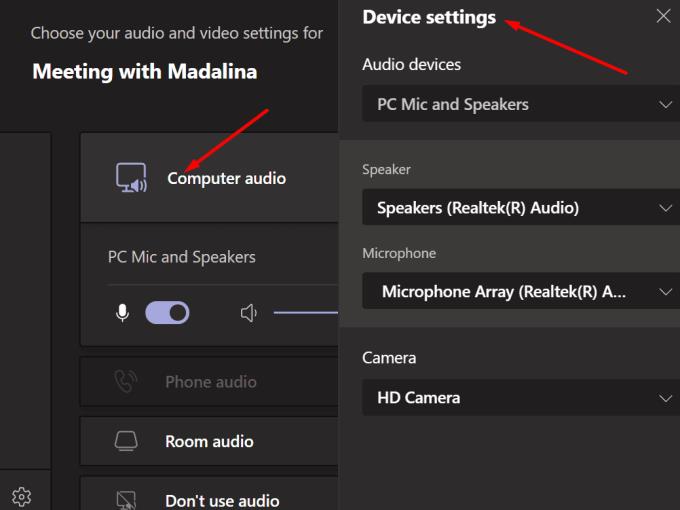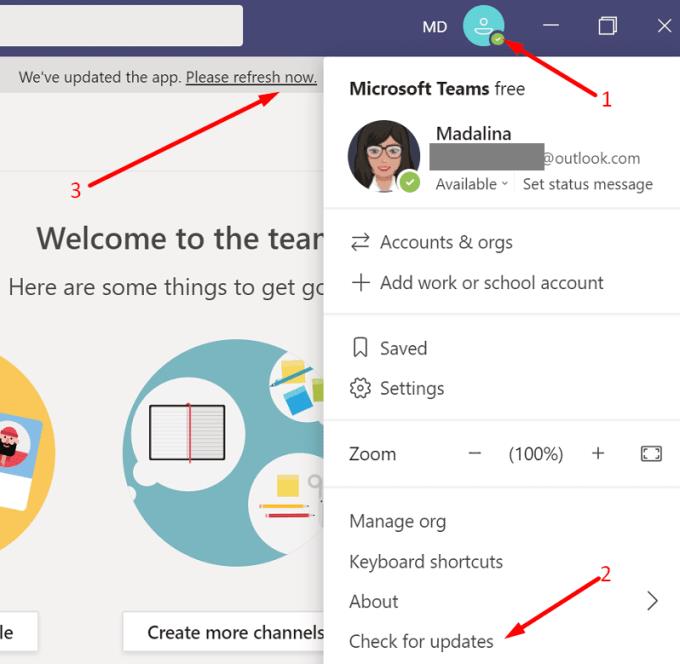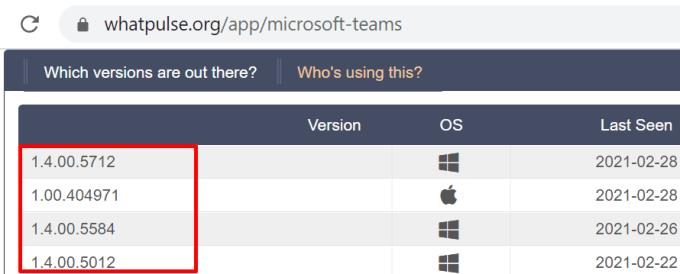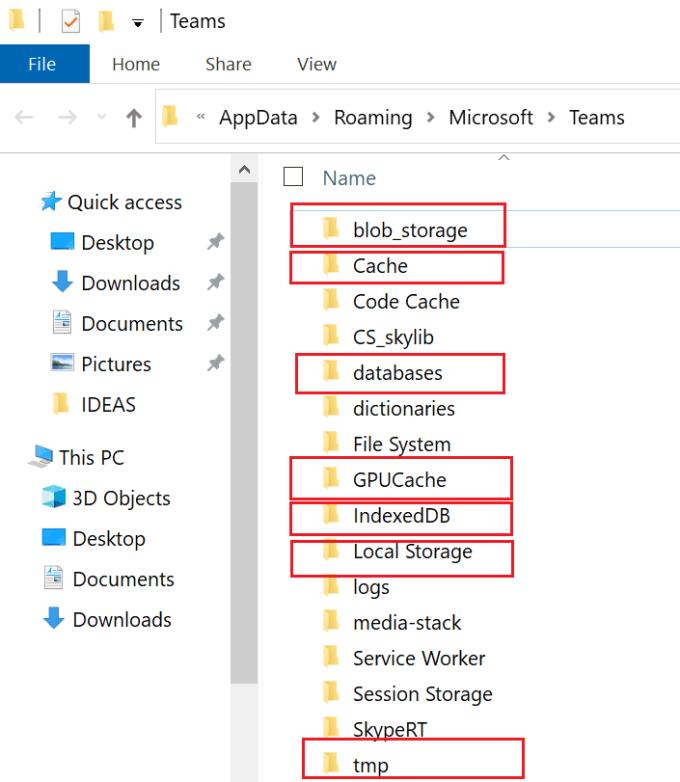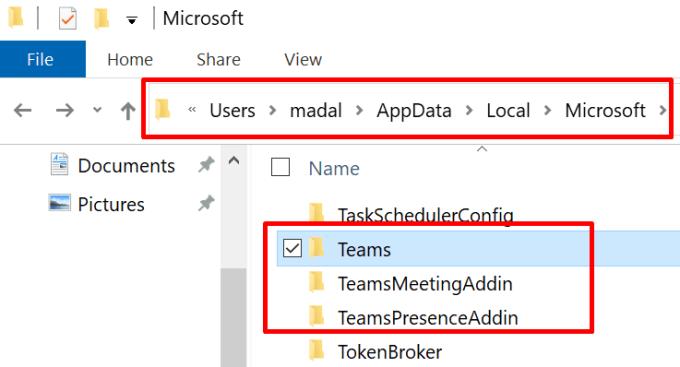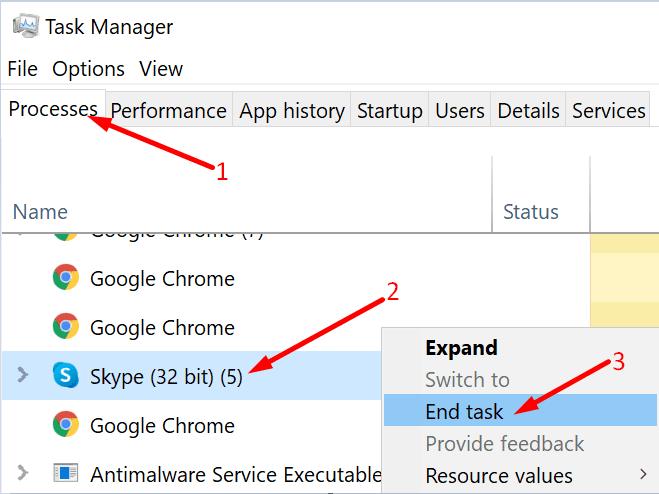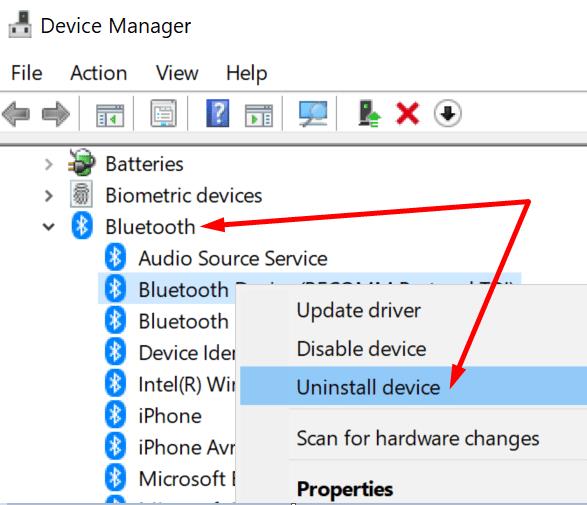Nëse kompjuteri juaj ka shumë pajisje audio, duhet të zgjidhni një pajisje specifike për t'u përdorur gjatë takimeve të Ekipeve. Nëse nuk e bëni këtë, Ekipet mund të dërgojnë daljen audio në pajisjen e gabuar . Problemi i vetëm është se seksioni "Pajisjet" ndonjëherë mund të zhduket nga cilësimet e "Ekipet".
Menyja e rregullimit të cilësimeve të pajisjes mungon në ekipe
⇒ Shënim i rëndësishëm : Cilësimet e pajisjes nuk disponohen në klientin në ueb të Teams. Sipas dizajnit, ky opsion shfaqet vetëm në aplikacionin e desktopit. Pra, nëse doni të ndryshoni cilësimet e pajisjes tuaj audio, përdorni aplikacionin e desktopit.
Ndryshoni cilësimet e audios gjatë takimit
Si një zgjidhje e shpejtë, mund të ndryshoni cilësimet e audios dhe pajisjen tuaj të preferuar të daljes pasi t'i bashkoheni takimit.
Zgjidhni cilësimet tuaja aktuale të audios (ikona e rrotullës së dhëmbit) për të hapur Cilësimet e pajisjes .
Më pas, te Pajisjet audio , zgjidhni pajisjet që dëshironi të përdorni si altoparlant dhe mikrofon.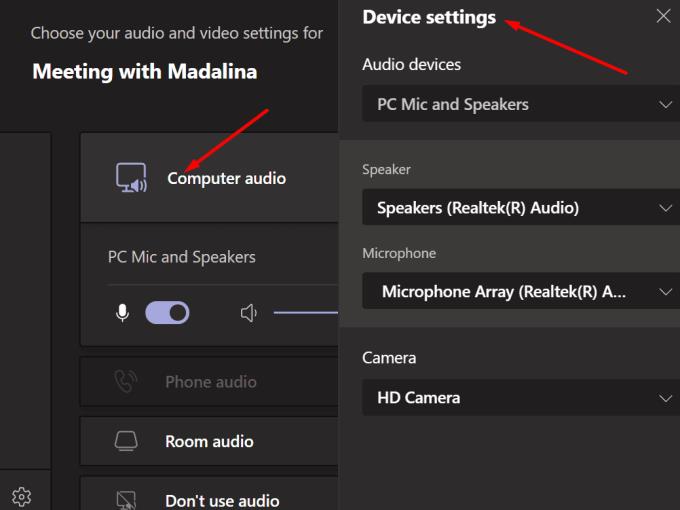
Ruani ndryshimet dhe kontrolloni nëse jeni të kënaqur me rezultatet.
Përditëso aplikacionin
A po përdorni një version të vjetëruar të aplikacionit Teams? Nëse po, kontrolloni për përditësime dhe instaloni versionin më të fundit të aplikacionit në kompjuterin tuaj. Më pas kontrolloni nëse cilësimet e pajisjes po shfaqen përsëri.
Për të përditësuar Ekipet, klikoni në foton e profilit tuaj dhe shtypni butonin Kontrollo për përditësime .
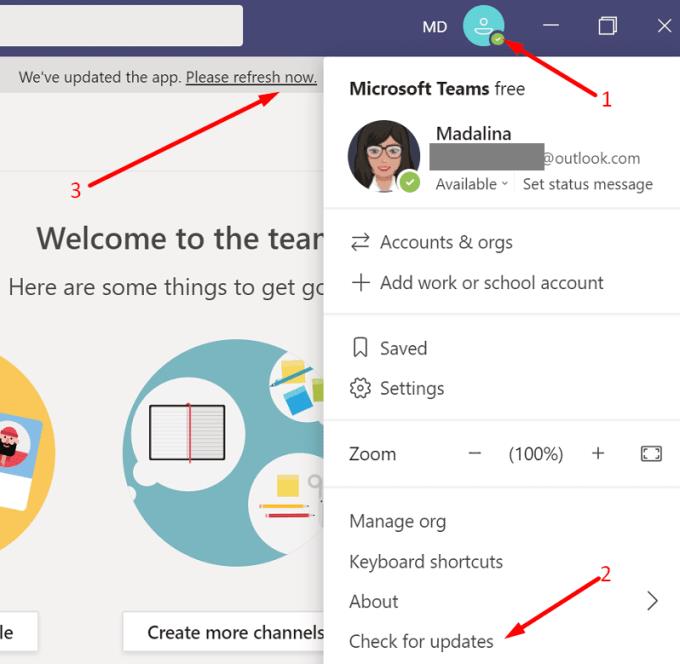
Nëse aplikacioni nuk përditësohet, mund ta detyroni procesin duke shkarkuar manualisht versionin më të fundit të instaluesit të Teams.
Shkoni te https://whatpulse.org/app/microsoft-teams dhe kopjoni numrin e versionit të aplikacionit të versionit më të fundit të Teams.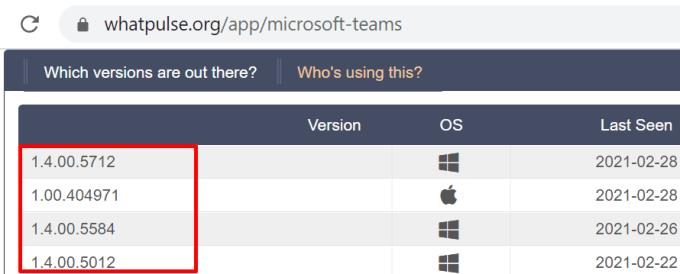
Më pas, kopjoni këtë adresë uebi në një skedë të re të shfletuesit: https://statics.teams.cdn.office.net/production-windows-x64/AppVersionNumber/Teams_windows_x64.exe .
Duhet të zëvendësoni AppVersionNumber me numrin e versionit të aplikacionit që keni kopjuar më parë.
Shtypni Enter për të shkarkuar versionin më të fundit të aplikacionit Teams në kompjuterin tuaj.
Hapni Teams dhe kontrolloni nëse cilësimet e pajisjes janë të dukshme përsëri.
Fshini skedarët e cache
Provoni të fshini cache-in e aplikacionit dhe kontrolloni nëse kjo rikthen cilësimet e pajisjes.
Mbyllni aplikacionin tuaj Teams dhe shkruani %appdata%\Microsoft\teams në shiritin e kërkimit të Windows.
Fshini gjithçka brenda asaj dosjeje.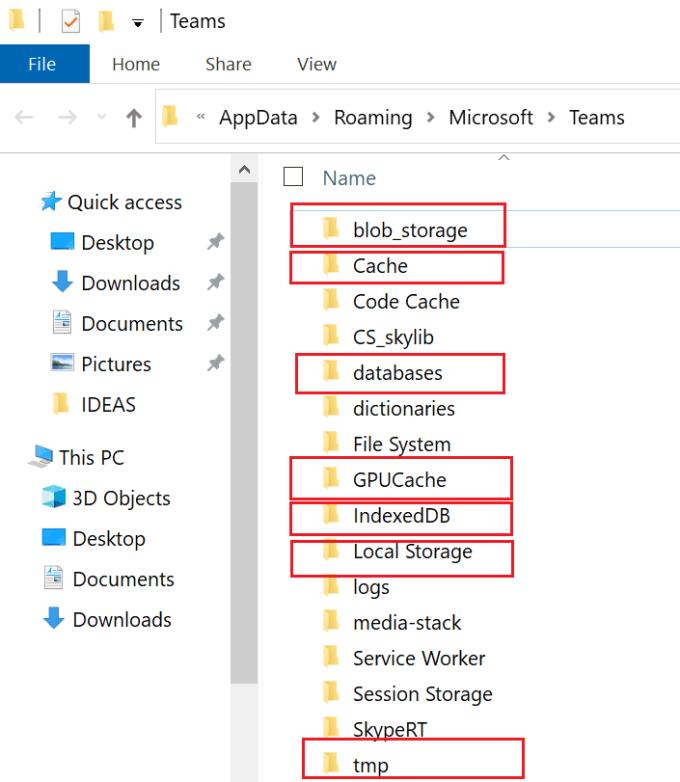
Nisni përsëri Teams dhe kontrolloni nëse cilësimet e pajisjes janë përsëri të dukshme.
Një numër përdoruesish konfirmuan se fshirja e të gjithë dosjes Teams, duke përfshirë TeamsMeetingAddin dhe TeamsPresenceAddin nga C:\Users\UserName\AppData\Local\Microsoft zgjidhi problemin për ta.
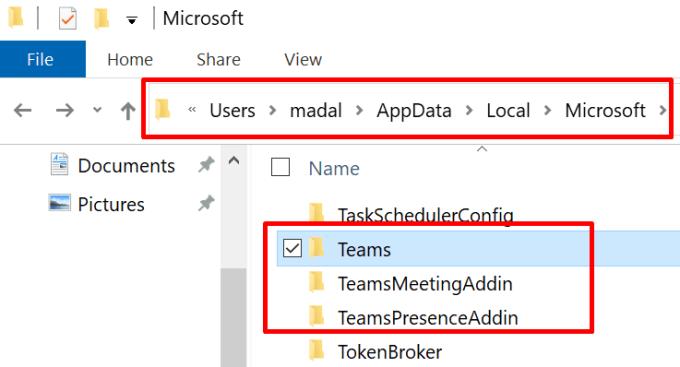
Mbyllni aplikacionet e tjera duke përdorur pajisje audio
Kontrolloni nëse ka ndonjë aplikacion që funksionon në sfond që mund të përdorë pajisjet tuaja audio. Hapni Task Manager dhe mbyllni të gjitha këto aplikacione. Në këtë mënyrë, Teams mbetet i vetmi aplikacion që mund të qaset dhe të përdorë pajisjet tuaja audio.
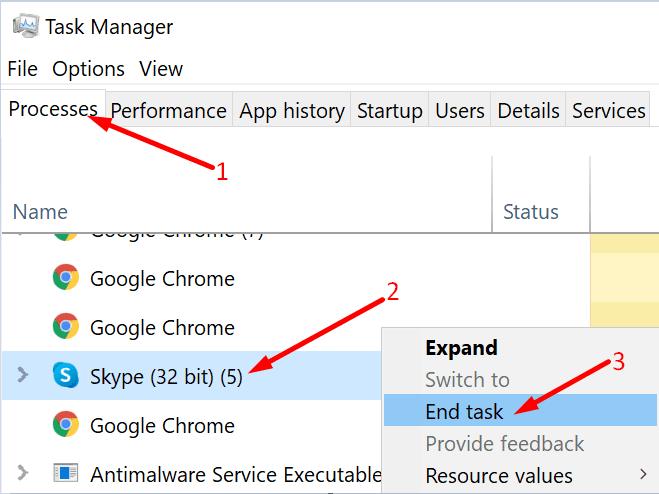
Çinstaloni pajisjet audio
Disa përdorues e rregulluan këtë problem duke përdorur Device Manager për të çinstaluar pajisjet audio.
Hapni Menaxherin e Pajisjes dhe klikoni mbi Tingulli, videot dhe kontrollorët e lojërave .
Fshini të gjitha pajisjet e zërit. Për ta bërë këtë, kliko me të djathtën në secilën pajisje dhe zgjidhni Uninstall device .
Më pas shkoni te Bluetooth, përsëritni të njëjtat hapa dhe fshini të gjitha pajisjet audio Bluetooth (nëse ka).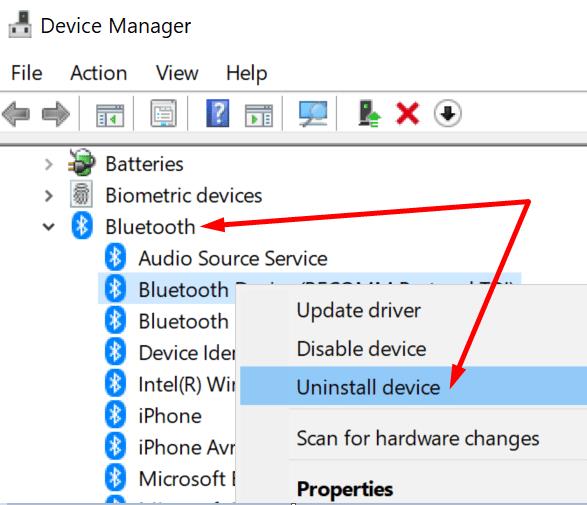
Rinisni kompjuterin tuaj dhe hapni sërish Ekipet.
Çinstaloni ChromaCam
Shumë përdorues të Teams konfirmuan se ChromaCam ishte fajtori për një listë të gjatë të problemeve audio dhe video të Teams . Në fund të fundit është se nëse përdorni Ekipet, atëherë mos e instaloni ChromaCam. Fatkeqësisht, programi shpesh vjen me kamerën tuaj USB. Shpesh do të kyçë cilësimet e kamerës dhe mikrofonit te Teams.
Për të çinstaluar ChromaCam, shkoni te Control Panel , zgjidhni Uninstall a program , klikoni ChromaCam dhe shtypni butonin Uninstall .
konkluzioni
Për ta përmbledhur, nëse cilësimet e pajisjes mungojnë te Teams, përditësoni aplikacionin e desktopit dhe ndryshoni cilësimet e audios pasi të bashkoheni në takim. A po përjetoni ende të njëjtin problem? Na tregoni në komentet më poshtë.